Como somar valores com um ou mais critérios no Excel?
No Excel, somar valores com base em um ou mais critérios é uma tarefa comum para a maioria de nós. A função SOMASE pode nos ajudar a somar rapidamente os valores com base em uma condição, e a função SOMASES ajuda a somar valores com múltiplos critérios. Neste artigo, vou descrever como somar valores com um ou mais critérios no Excel.
Somar valores de células com um critério no Excel
Somar valores de células com múltiplos critérios no Excel
 Somar valores de células com um critério no Excel
Somar valores de células com um critério no Excel
Primeiro, apresentarei a sintaxe da função SOMASE para sua referência:
SOMASE(intervalo; critérios; [intervalo_soma])
- Intervalo: o intervalo de células que será avaliado pelo seu critério;
- Critérios: a condição que você deseja usar;
- Intervalo_soma: o intervalo de células a serem somadas se a condição for atendida.
Para aplicar esta função SOMASE, usarei os seguintes dados como exemplo:

(1.) Soma da quantidade quando o produto é “KTE”:
=SOMASE(A2:A12;E2;C2:C12) e pressione a tecla Enter para obter o resultado, (A2:A12 é o intervalo de células que contém o critério, E2 é o critério com base no qual você deseja somar os valores, C2:C12 refere-se ao intervalo que você deseja somar), veja a captura de tela:

(2.) Somar a quantidade de todos os produtos exceto “KTE”:
=SOMASE(A2:A12,"<>KTE";C2:C12), depois pressione a tecla Enter para somar a quantidade de todos os produtos excluindo KTE, (A2:A12 é o intervalo de células que contém o critério, <>KTE é o critério que exclui KTE, C2:C12 refere-se ao intervalo que você deseja somar), veja a captura de tela:

(3.) Somar a quantidade maior que 250:
=SOMASE(C2:C12;">250"), e pressione a tecla Enter para obter o resultado, (C2:C12 refere-se ao intervalo que você deseja somar, >250 é o critério necessário, você também pode alterá-lo para menor que 250 conforme necessário), veja a captura de tela:
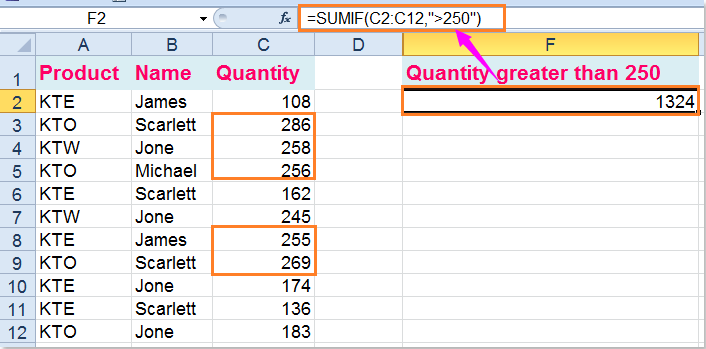
(4.) Use a função SOMASE+SOMASE+… com vários critérios OU, some a quantidade de KTE e KTW:
=SOMASE(A2:A12,"KTE";C2:C12) + SOMASE(A2:A12,"KTW";C2:C12)( A2:A12 é o intervalo de células que contém os critérios, KTE e KTW são os critérios com base nos quais você deseja somar os valores, C2:C12 refere-se ao intervalo que você deseja somar), e depois pressione a tecla Enter para obter o resultado:

 Somar valores de células com múltiplos critérios no Excel
Somar valores de células com múltiplos critérios no Excel
A sintaxe da função SOMASES é a seguinte:
SOMASES(intervalo_soma; intervalo_critérios1; critérios1;[intervalo_critérios2; critérios2];...)
- Intervalo_soma: um intervalo de células a serem somadas;
- Intervalo_critérios1: o primeiro intervalo que possui o critério;
- critérios1: a primeira condição que deve ser atendida;
- intervalo_critérios2, critérios2, ...: esses são intervalos adicionais e critérios associados a eles.
(1.) Some a quantidade onde o produto é KTE e o nome é James:
Por favor, insira esta fórmula: =SOMASES(C2:C12;A2:A12;"KTE";B2:B12;"James"),(C2:C12 é o intervalo de células que precisa ser somado, A2:A12 , KTE são o primeiro intervalo de critérios e critério, B2:B12, James, são o segundo intervalo de critérios e critério), e depois pressione a tecla Enter, veja a captura de tela:

Aqui também há uma fórmula de matriz que pode ajudar você: =SOMA((A2:A12="kte")*(B2:B12="James")*C2:C12), e você precisa pressionar as teclas Ctrl + Shift + Enter juntas após digitar a fórmula.
(2.) Some a quantidade onde o produto é KTE e o nome não é James
Digite esta fórmula: =SOMASES(C2:C12;A2:A12;"KTE";B2:B12;"<>James")(C2:C12 é o intervalo de células que precisa ser somado, A2:A12 , KTE são o primeiro intervalo de critérios e critério, B2:B12, <>James, são o segundo intervalo de critérios e critério), depois pressione a tecla Enter para obter o resultado, veja a captura de tela:

Outra fórmula de matriz também pode realizar essa operação: =SOMA((A2:A12="kte")*(B2:B12<>"James")*C2:C12), mas você deve pressionar as teclas Ctrl + Shift + Enter após digitar esta fórmula.
(3.) Some a quantidade onde o produto é KTE e a quantidade é maior que 150
Você pode usar esta fórmula SOMASES: =SOMASES(C2:C12;A2:A12;"KTE";C2:C12;">150")(C2:C12 é o intervalo de células que precisa ser somado, A2:A12 , KTE são o primeiro intervalo de critérios e critério, C2:C12, >150, são o segundo intervalo de critérios e critério), e depois pressione a tecla Enter para retornar o resultado.

Você também pode usar a fórmula de matriz SOMA para obter o resultado desejado, =SOMA((A2:A12="kte")*(C2:C12>150)*C2:C12) lembre-se de pressionar as teclas Ctrl + Shift + Enter após digitar esta fórmula.
(4.) Some a quantidade cujo valor está entre 100 e 200
Para somar os valores entre dois números, use esta fórmula: =SOMASES(C2:C12;C2:C12;">100";C2:C12;"<200")( C2:C12 é o intervalo de células que precisa ser somado, C2:C12 , >100 são o primeiro intervalo de critérios e critérios, C2:C12, <200, são o segundo intervalo de critérios e critérios), e depois pressione a tecla Enter para obter o resultado a seguir:

Claro, uma fórmula de matriz SOMA também pode ajudar você, =SOMA((C2:C12>100)*(C2:C12<200)*C2:C12), lembre-se de pressionar as teclas Ctrl + Shift + Enter juntas para obter o resultado correto.
Artigos relacionados:
Como somar várias colunas com base em um único critério no Excel?
Como somar células com texto e números no Excel?
Melhores Ferramentas de Produtividade para Office
Impulsione suas habilidades no Excel com Kutools para Excel e experimente uma eficiência incomparável. Kutools para Excel oferece mais de300 recursos avançados para aumentar a produtividade e economizar tempo. Clique aqui para acessar o recurso que você mais precisa...
Office Tab traz interface com abas para o Office e facilita muito seu trabalho
- Habilite edição e leitura por abas no Word, Excel, PowerPoint, Publisher, Access, Visio e Project.
- Abra e crie múltiplos documentos em novas abas de uma mesma janela, em vez de em novas janelas.
- Aumente sua produtividade em50% e economize centenas de cliques todos os dias!
Todos os complementos Kutools. Um instalador
O pacote Kutools for Office reúne complementos para Excel, Word, Outlook & PowerPoint, além do Office Tab Pro, sendo ideal para equipes que trabalham em vários aplicativos do Office.
- Pacote tudo-em-um — complementos para Excel, Word, Outlook & PowerPoint + Office Tab Pro
- Um instalador, uma licença — configuração em minutos (pronto para MSI)
- Trabalhe melhor em conjunto — produtividade otimizada entre os aplicativos do Office
- Avaliação completa por30 dias — sem registro e sem cartão de crédito
- Melhor custo-benefício — economize comparado à compra individual de add-ins